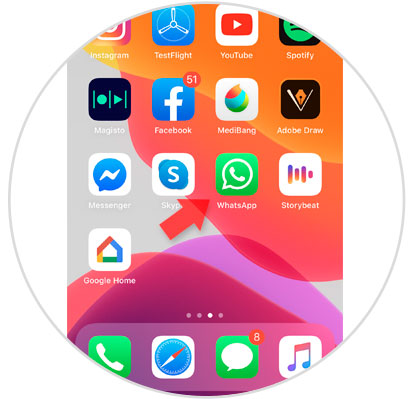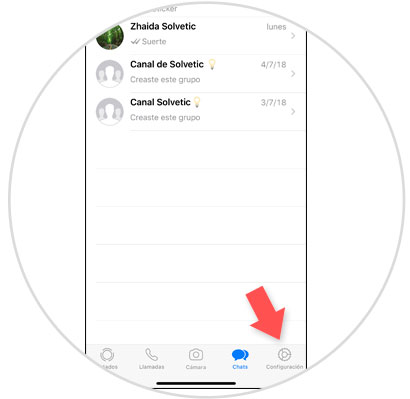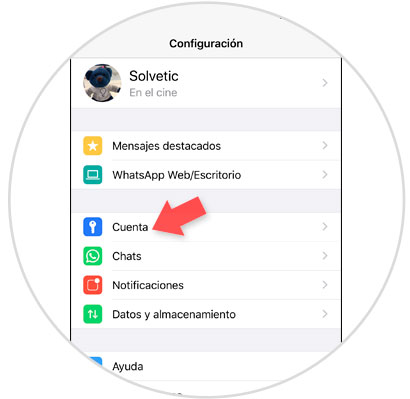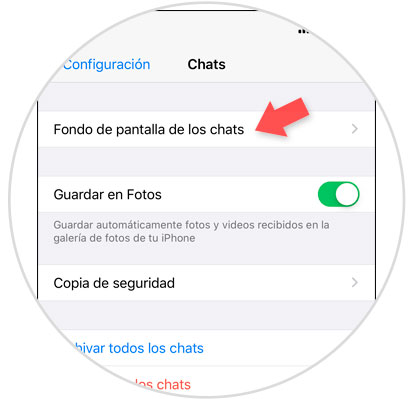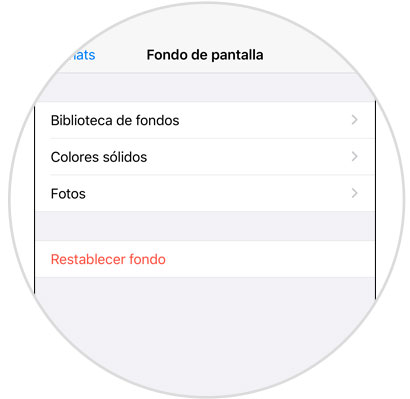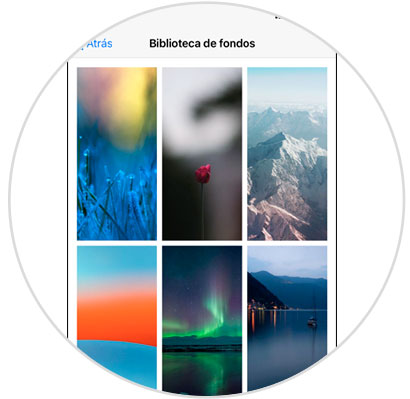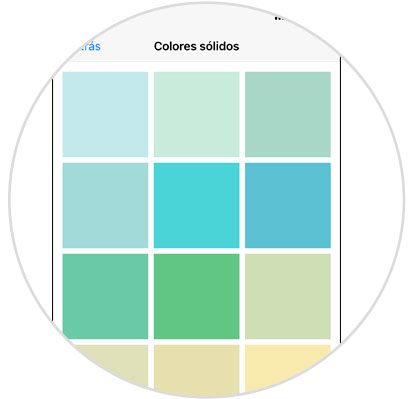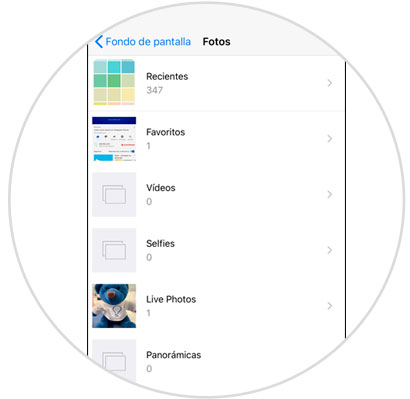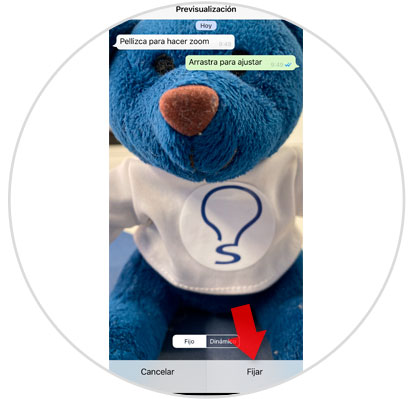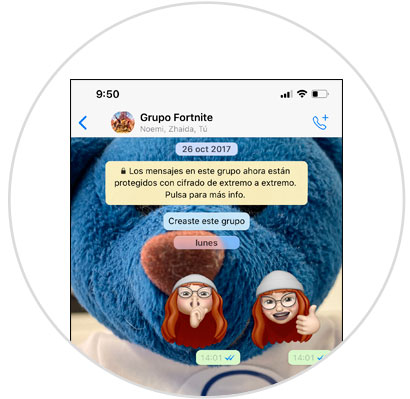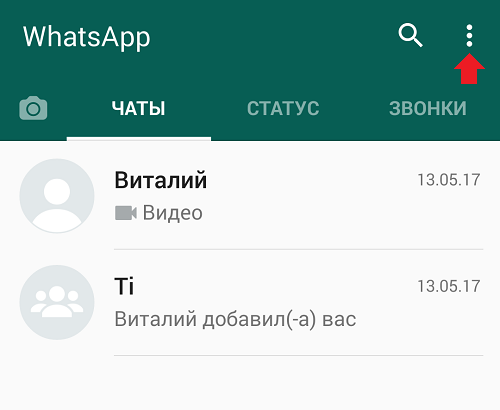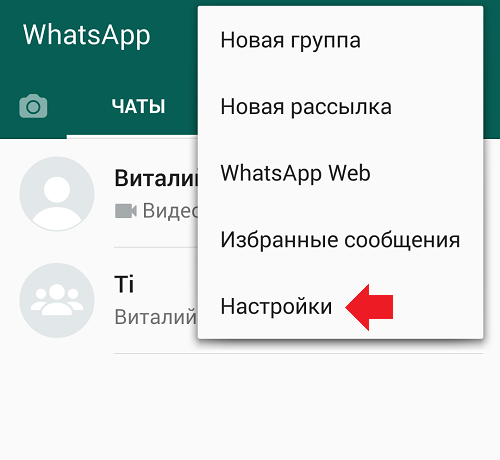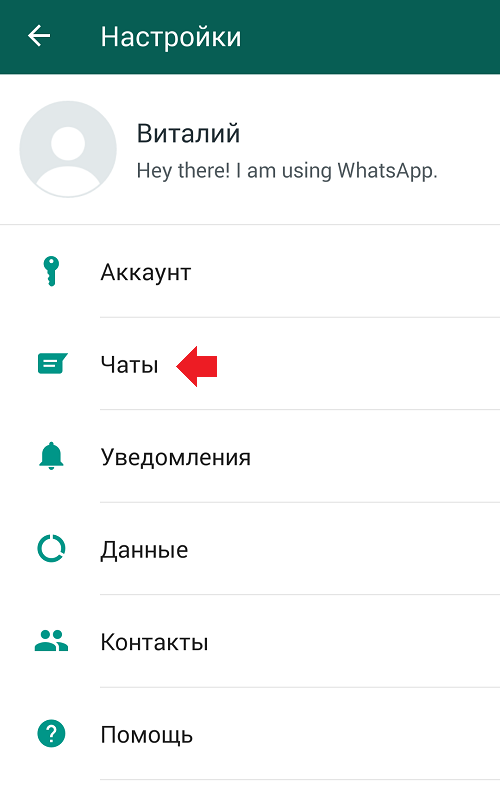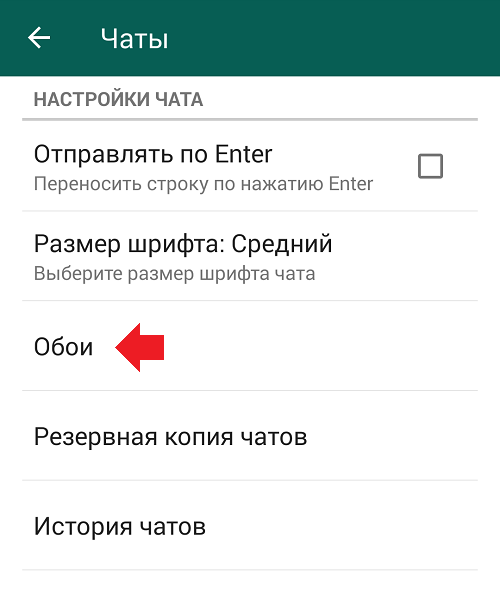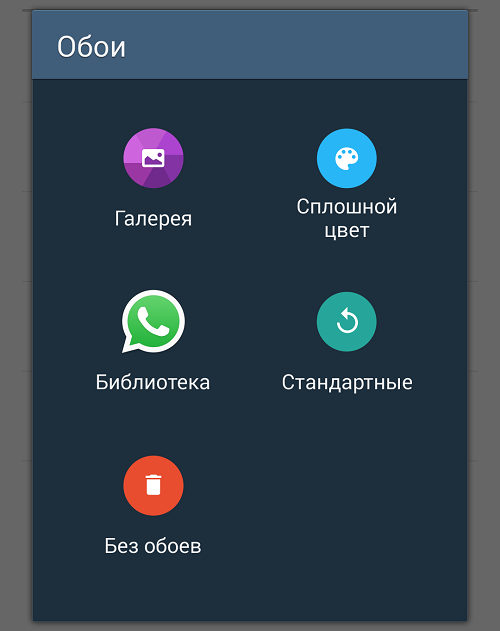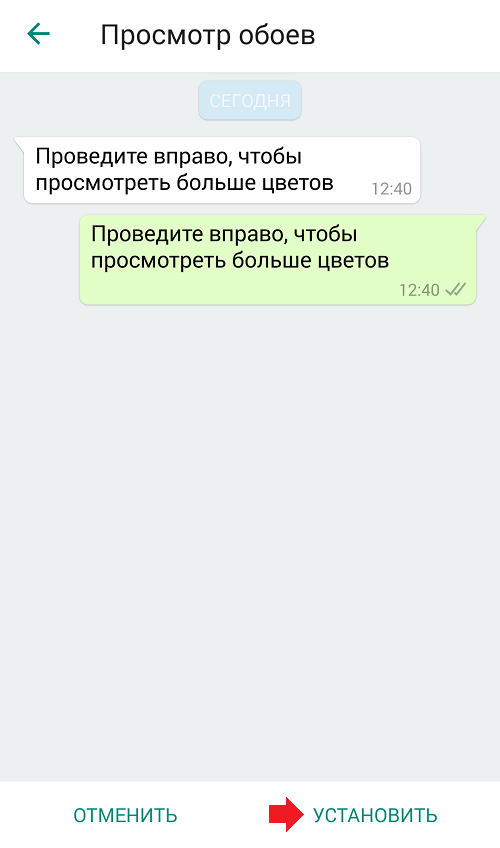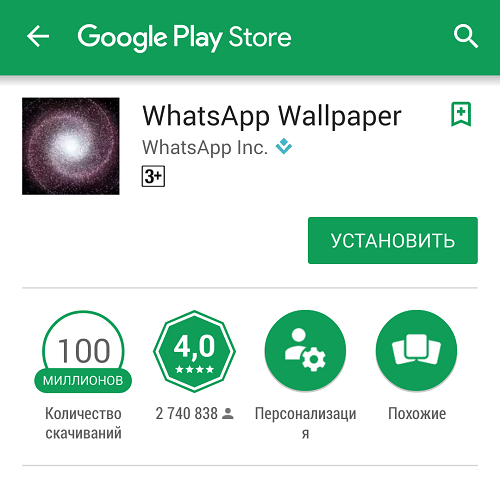- Как изменить обои WhatsApp с iPhone 11iPhone 11 Pro или …
- Как изменить фон в Ватсапе
- Как поменять обои в Ватсапе – разнообразие оформления
- Как сделать разное оформление в чатах
- Индивидуальный тип обоев в аккаунте
- Смена фона в Ватсапе на Андроиде и Айфоне
- Приложения Ватсап для смены фона
- Завершение
- Обои для чата WhatsApp: где найти и как установить?
- Как сменить фон в WhatsApp?
- Где взять обои для WhatsApp?
Как изменить обои WhatsApp с iPhone 11iPhone 11 Pro или …
При использовании любого сотового телефона его персонализация – это один из аспектов, который мы придаем первостепенное значение, а в случае с iPhone это может быть не наоборот. Выбор мелодии звонка, дизайна или размера иконки приложения или обоев – вот некоторые аспекты, которые мы можем настроить, чтобы чувствовать себя комфортно, используя наш терминал, и сделать его более подходящим.
WhatsApp является одним из приложений, которое мы используем чаще всего, потому что оно позволяет нам мгновенно общаться и отправлять фотографии, видео или аудиофайлы простым способом, и именно поэтому оно стало одним из «важных» приложений для большинства пользователи.
Исходя из этого, кажется хорошим вариантом настроить фон чата WhatsApp для понравившихся изображений и изменить значения по умолчанию, которые отображаются в приложении по умолчанию. По этой причине в этом руководстве Solvetic мы объясним, как выполнить это действие, чтобы шаг за шагом менять обои WhatsApp на iPhone 11iPhone 11 Pro или iPhone 11 Pro Max.
Для этого мы должны выполнить шаги, которые мы покажем в следующих уроках и видео, которые мы оставляем ниже:
Войдите в приложение WhatsApp, нажав на значок приложения.
В нижней панели нажмите на «Настройки», чтобы получить доступ к настройкам WhatsApp на вашем iPhone.
Теперь среди доступных вариантов выберите «Чат», чтобы продолжить.
Здесь вы найдете несколько вариантов, а вверху «Чат обои». Нажмите здесь, чтобы продолжить.
Здесь вы найдете 3 варианта, а именно:
В опции «Сбросить средства» мы всегда можем вернуть средства WhatsApp по умолчанию в наш чат.
Вы можете выбрать каждый вариант, чтобы увидеть различные средства, которые вы можете ввести.
Это стандартный фон iPhone, который вы можете установить в качестве фона на WhatsApp.
В этом случае вы найдете светлый цвет для использования в качестве фона на WhatsApp.
Здесь они доставят вас в галерею iPhone, где вы можете поместить фотографии с камеры в качестве фона на WhatsApp.
Наконец, выберите нужное изображение в качестве фона и настройте его на экране, чтобы увеличить или уменьшить его. Нажмите «Установить», чтобы установить его в качестве фона чата.
Теперь, когда вы говорите о любом чате WhatsApp, вы увидите, что средства изменились на тот, который мы выбрали.
Было бы так просто изменить фон WhatsApp по умолчанию для других, который мы хотели бы видеть каждый раз, когда мы говорим для любого чата в Приложении.
Источник
Как изменить фон в Ватсапе
В WhatsApp есть масса функций, которые предусмотрели разработчики для удобства пользователей. С каждым обновлением появляются новые возможности, а также исправляются старые проблемы. Многим людям будет интересно, что в мессенджере можно настроить внешний вид некоторых элементов. Существует простой способ, как изменить фон в Ватсапе для чатов. Эта возможность имеется в разных версиях приложения. Давайте с ней разберемся.
Как поменять обои в Ватсапе – разнообразие оформления
Настроить внешний вид можно для фонового изображения, поверх которого видны переписки. На выбор для пользователя доступно четыре варианта:
- Стандартный – обычный фон диалогов, который используется в чатах при общении с пользователями. Как правило, этот вариант стоит в приложении по умолчанию.
- Заливка цветом – сплошной однотонный цвет, который вы можете установить самостоятельно в настройках. Разберемся с этим чуть позже.
- Галерея – выберите в качестве обоев изображение, которая есть в памяти мобильного устройства.
- Сторонние приложения – в интернете есть множество приложений с оформлением для Ватсапа.
Это была вводная информация, а теперь перейдем непосредственно к оформлению.
Как сделать разное оформление в чатах
Чтобы поменять фон в Ватсапе для конкретной переписки, достаточно выполнить несколько простых шагов:
- Разблокировать смартфон и запустить приложение.
- Авторизоваться в системе и перейти в окно выбранной переписки.
- В верхней части окна нажать значок вызова меню.
- В впадающем списке выбрать вариант «Обои».
- В контекстном меню тапнуть по одному из пунктов: «Яркие» и «Темные» – картинки с ярким или темным фоном, «Сплошные цвета», «Мои фото» – изображения из галереи устройства, и «Обои по умолчанию» – стандартное оформление.
- Выбрать подходящий вариант и нажать на кнопку «Установить обои».
Проверить успех вы можете в этой же переписке. Если оформление изменилось, то вы все сделали правильно.
Также есть способ, как поменять обои в Ватсапе везде разом. Для этого:
- Открываем мессенджер и переходим в системные настройки. На iOS это отдельная вкладка.
А на Android это пункт в контекстном меню.
- В новом окне тапаем по вкладке «Чаты», а затем – «Обои».
- Нажимаем на кнопку «Изменить».
- Выбираем подходящее оформление, как и в предыдущем случае.
- Подтверждаем серьезность намерений и ждем, пока система применит внесенными вами изменения.
Давайте подробнее разберем установку персонализированного фона, так ли это сложно.
Индивидуальный тип обоев в аккаунте
Вы можете выбрать в качестве оформления фотографию или любое другое изображение в качестве «задника» для переписок. Единственное условие – оно должно быть в памяти устройства. Вот пошаговая инструкция:
- Снова в настройках приложения откройте раздел «Чаты – Обои».
- Нажмите на кнопку «Изменить».
- В предложенном меню выберите вариант «Мои фото».
- Предоставьте доступ к хранилищу устройства, если это потребуется.
- Откройте подходящую картинку из галереи.
- Посмотрите на примерный вид сообщений и нажмите на кнопку «Установить обои».
- Дождитесь применение изменений.
Выбрать другое оформления или вернуться к стандартной заставке вы можете аналогичным образом, открыв раздел «Обои» в параметрах мобильного приложения.
Смена фона в Ватсапе на Андроиде и Айфоне
Предыдущие выше инструкции подходят для того, чтоб поставить обои в Ватсапе на Айфоне или Андроид-устройстве. Процедуры практически идентичны, за исключением одного шага – перехода на страницу настроек.
В случае со смартфоном под управлением iOS достаточно открыть нужную вкладку на нижней панели.
В остальных аспектах процедуры полностью идентичные, поэтому мы не будем описывать их для каждого из устройств по отдельности.
Приложения Ватсап для смены фона
Как мы упоминали в начале статьи, существует довольно много мобильных приложений, предназначенных для изменения интерфейса в переписках Ватсап. Они различаются для iPhone и Android-устройств, но найти их в обоих случаях довольно просто:
- Откройте на своем смартфоне или планшете магазин приложений (AppStore для iOS и «Play Маркет» для Android).
- Перейдите на вкладку «Поиск» или вызовите эту функцию в верхней части страницы.
- Введите запрос «Обои дляWhatsApp» и перейдите к результатам.
- Установите подходящее приложение и запустите его.
- Выберите оформление и подтвердите действие.
- При необходимости завершите настройку непосредственно в мессенджере.
Завершение
В данной статье мы разобрались, как изменить фон в Вотсапе для всех переписок или в конкретном чате. В качестве фонового изображения можно выбрать один из встроенных вариантов, сплошной цвет или пользовательское изображение. Процедура настройки оформления очень простая для всех устройств.
Источник
Обои для чата WhatsApp: где найти и как установить?
Бесплатные мессенджеры прочно вошли в наше онлайн-общение, облегчив связь с близкими и позволив экономить на тарифах мобильных операторов. Настройки приложений, как правило, позволяют задать параметры на свой вкус – от звука до шрифта. Например, в WhatsApp можно установить обои для любого чата.
Как сменить фон в WhatsApp?
Изменение цвета возможно исключительно для окна чата мессенджера – сам интерфейс останется нежно-зеленым.
- Войдите в приложение и выберите любой диалог, в котором хотите сменить фон.
- В верхнем поле дисплея, справа от значка лупы, найдите вертикальное троеточие. После клика на него появится меню.
- Выберите пункт Настройки, а затем – Чаты.
- В открывшемся окне вы увидите перечень настроек, где вам нужно нажать на Обои.
- Перед вами выбор: Галерея, Сплошной цвет, Библиотека, Без обоев и Стандартные (это классический цвет мессенджера). Перейдя в Галерею, вы сможете выбрать картинку из хранилища медиа на своем устройстве, а выбрав сплошную заливку, сможете установить однотонные обои в оттенках от кораллового до пепельного.
- Переходите в режим просмотра и, если вас устраивает цвет, жмите Установить. Готово.
Где взять обои для WhatsApp?
В предыдущей инструкции мы упомянули Библиотеку, но не дали расшифровки. На самом деле этот путь нужен для установки специальных обоев в чате с помощью дополнительного приложения WhatsApp Wallpaper.
- В меню смартфона или планшета найдите магазин приложений Google Play Market (на iOS вы можете скачать альтернативную программу с обоями через AppStore).
- В строке поиска найдите приложение WhatsApp Wallpaper и установите его, дав запрашиваемый доступ.
- Вернитесь в мессенджер. В окне чата нажмите на иконку меню с тремя точками. Выберите Настройки, затем Чаты и Обои.
- Кликните зеленую иконку Библиотеки. Перед вами появится большой выбор красочных заставок для диалогов в WhatsApp из скачанного приложения. Выберите понравившуюся картинку или паттерн, переходите в режим просмотра и кликайте Установить.
Готово. Ваши чаты персонализированы и радуют глаз эстетичным фоном переписки. Если каталога заставок из приложения будет недостаточно, вы можете обратиться к собственной фотогалерее в памяти гаджета.

Данный ресурс является неофициальным сайтом фан-клуба приложения WhatsApp. Все текстовые, графические и видео материалы взяты из открытых источников и носят ознакомительный характер. В случае возникновения споров, претензий, нарушений авторских или имущественных прав, просьба связаться с администрацией сайта.
Источник